ts3800无线网络连接 ts3380无线网连接教程
ts3800无线网络连接,在现代社会中无线网络已经成为我们生活中不可或缺的一部分,随着科技的不断进步,我们可以通过无线网络实现高速的互联网连接,帮助我们更好地工作、学习和娱乐。而在无线网络的连接过程中,TS3800和TS3380的无线网连接教程成为了我们必须了解的重要内容。通过掌握这些教程,我们可以轻松地连接到无线网络,并畅享无线网络带来的便利与快捷。无论是在家中、办公室还是公共场所,只要我们掌握了这些无线网连接教程,就能随时随地享受到高速的网络连接。
具体方法:
1.首先在手机上安装佳能打印APP应用。
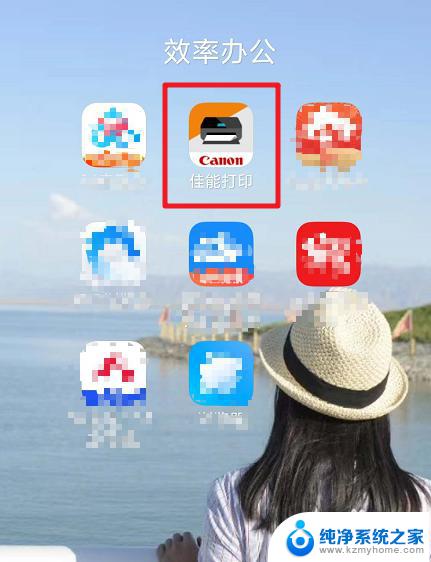
2.打开佳能ts3380打印机的电源开关。
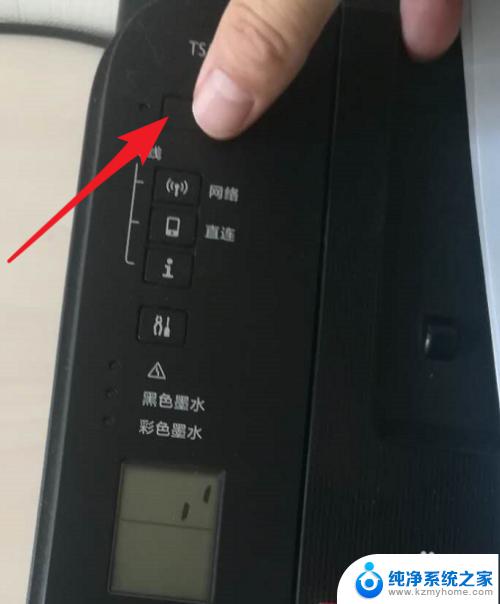
3.按住打印机手机直连开关不放到下面的显示屏出现数字0时松开。

4.再次按下打印机手机直连开关,看到显示屏中手机图标闪烁。并出现WIFI图标。

5.打开手机WIFI设置,此时可以在手机wifi里找到一个canon开头的无线wifi网络。这个网络不一定是ts3380的。
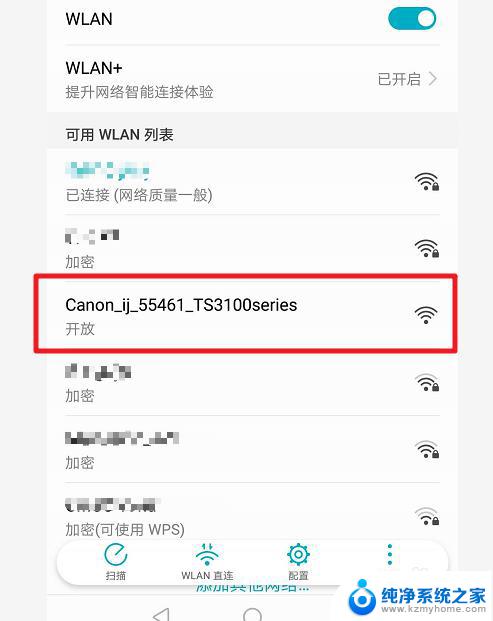
6.连接这个无线网络,然后打开佳能打印APP,此时会提示是否执行打印机设置。选择是。
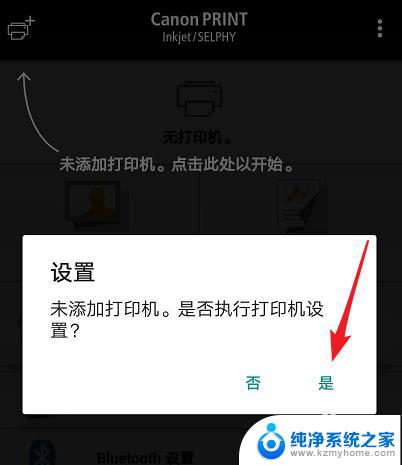
7.然后出现为以下打印机设置wifi,这里选择确定。
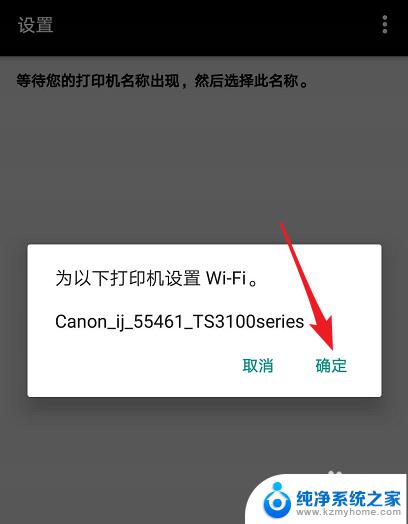
8.为打印机指定手机常用的WIFI网络,并输入连接密码。
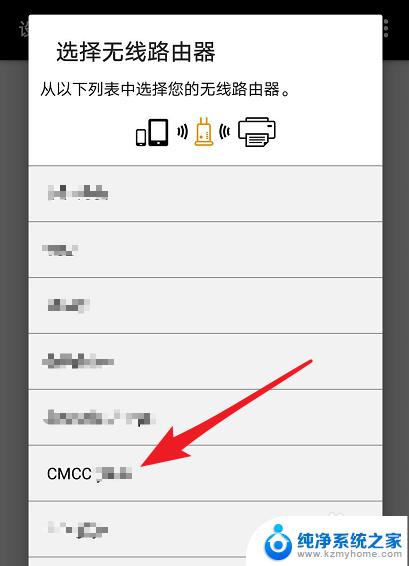
9.然后在弹出的界面中选择是,将手机和打印机连接同一WIFI。
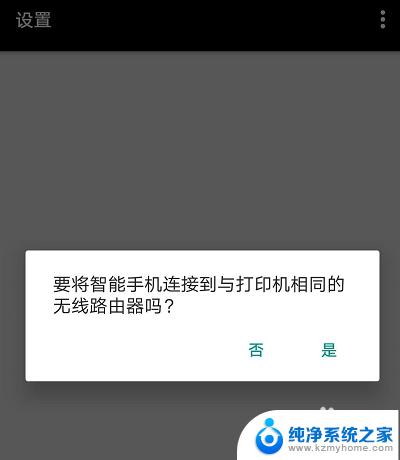
10.通过以上设置ts3380打印机就已经连接到无线网了,此时会提示是否打印。可以根据需要打印照片即可。
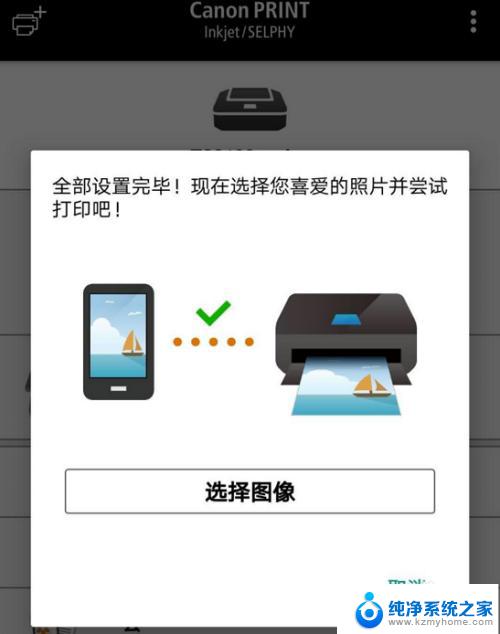
以上就是ts3800无线网络连接的全部内容,如果你遇到这种情况,可以按照这些步骤来解决,操作简单快捷,一步到位。
ts3800无线网络连接 ts3380无线网连接教程相关教程
- 电脑如何设置连接无线网络连接 无线网络连接设置教程
- 电视机怎样连接无线网络 如何在电视上设置无线网络连接
- 无线网卡怎么和电脑连接 USB无线网卡连接网络步骤
- 电视怎么设置无线网络连接 电视如何连接无线网络
- 无线网电脑连接 无线网络连接如何设置
- 电脑用网线怎么连接网络 电脑网线连接教程
- 电脑怎么用无线网连接 无线网络连接如何设置
- 怎么打开电视无线网络连接 电视机如何连接无线网络
- 电脑怎么连无线网络 怎样设置无线网络连接
- ipad热点连接上却无法上网 ipad连接无线网络但无法上网
- ps删除最近打开文件 Photoshop 最近打开文件记录清除方法
- 怎么删除邮箱里的邮件 批量删除Outlook已删除邮件的方法
- 笔记本电脑的麦克风可以用吗 笔记本电脑自带麦克风吗
- thinkpad没有蓝牙 ThinkPad笔记本如何打开蓝牙
- 华为锁屏时间设置 华为手机怎么调整锁屏时间
- 华为的蓝牙耳机怎么连接 华为蓝牙耳机连接新设备方法
电脑教程推荐
- 1 笔记本电脑的麦克风可以用吗 笔记本电脑自带麦克风吗
- 2 联想电脑开机只显示lenovo 联想电脑开机显示lenovo怎么解决
- 3 如何使用光驱启动 如何设置光驱启动顺序
- 4 怎么提高笔记本电脑屏幕亮度 笔记本屏幕亮度调节方法
- 5 tcl电视投屏不了 TCL电视投屏无法显示画面怎么解决
- 6 windows2008关机选项 Windows server 2008 R2如何调整开始菜单关机按钮位置
- 7 电脑上的微信能分身吗 电脑上同时登录多个微信账号
- 8 怎么看电脑网卡支不支持千兆 怎样检测电脑网卡是否支持千兆速率
- 9 荣耀电脑开机键在哪 荣耀笔记本MagicBook Pro如何正确使用
- 10 一个耳机连不上蓝牙 蓝牙耳机配对失败